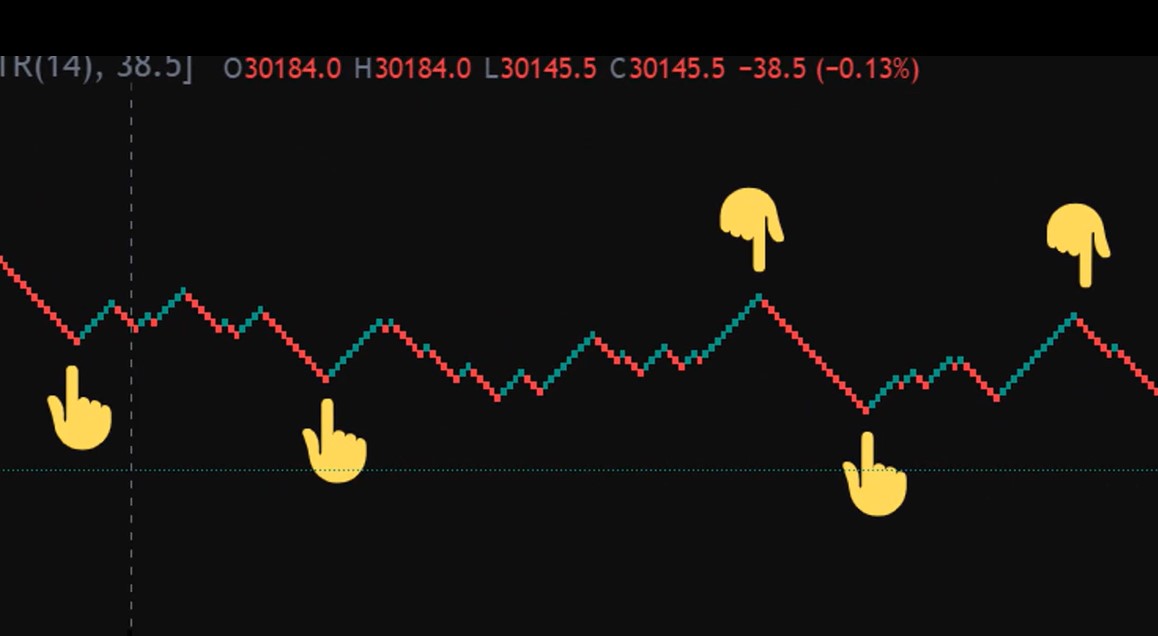PC를 시작하거나 재부팅할 때 디스크 검사(chkdsk)를 실행해야 하는 경우가 있습니다 . 예를 들어, Windows를 실행 중인 시스템 드라이브에서 chkdsk 명령을 실행하면 다음 재부팅 시 디스크 검사가 예약됩니다. 컴퓨터가 예기치 않게 종료 되면 Windows에서는 자동으로 디스크 검사를 실행합니다 .
디스크 검사는 정말 시간이 많이 걸리는 작업입니다. 다음 부팅 시 시간을 낭비하고 싶지 않다면 Windows 10, 8, 7, Vista, Windows XP에서 시작 시 chkdsk를 비활성화하는 방법은 다음과 같습니다.
1. chkdsk 일정 확인
관리자 권한으로 명령 프롬프트를 열고 다음 명령을 입력한 후 Enter 키를 누릅니다 .
chkntfs C:
chkdsk 실행을 예약하면 "chkdsk가 다음 재부팅 시 실행되도록 수동으로 예약되었습니다"와 비슷한 응답이 표시됩니다.

드라이브가 더러워진 것으로 보고되면 시스템은 다음 재부팅 시 자동으로 해당 드라이브를 검사합니다.

2. Windows 시작 시 chkdsk 끄기
다음 옵션은 Windows 시작 시 chkdsk를 비활성화하며, 예약된 방식에 따라 적절한 방법을 사용하게 됩니다.
옵션 1. 자동 디스크 검사 끄기
컴퓨터가 시작될 때 더러운 드라이브가 감지되면 Windows가 로드되기 전에 디스크 일관성 검사를 수행하라는 메시지가 표시됩니다. 그러나 때로는 Windows가 재부팅할 때마다 자동 디스크 검사를 계속 실행하는 경우가 있는데, 이는 귀찮은 일입니다. 자동 디스크 검사를 비활성화하려면 아래 단계에 따라 더티 비트를 지워야 합니다.
참고: 이 과정에는 WinHex와 같은 디스크 편집 소프트웨어를 사용해야 합니다. 현재 사용 중인 시스템 드라이브의 더티 비트를 편집하려면 WinPE 부팅 CD를 사용하여 컴퓨터를 부팅해야 합니다.
Windows 드라이브에서 더티 비트를 수동으로 지우려면 다음 단계를 따르세요.
1단계 . 시작하려면 WindHex를 관리자 권한으로 열고 도구 메뉴를 클릭한 다음 디스크 열기를 선택하세요 .

2단계 . 편집할 드라이브를 선택하라는 메시지가 표시되면 편집할 더티 비트가 있는 드라이브를 선택한 다음 확인을 클릭합니다 .

FAT32 드라이브의 더티 비트를 지우려면 디렉토리 탐색기에서 부트 섹터를 클릭합니다. FAT32 드라이브의 더티 비트는 오프셋 0x41 에 설정됩니다 . 드라이브가 더러우면 비트는 01이 되고, 01을 00 으로 변경한 후 변경 사항을 저장합니다. 이제 더러운 부분을 성공적으로 제거했습니다.

NTFS 드라이브의 경우 폴더 브라우저에서 $Volume을 클릭합니다. 더티 비트의 오프셋 위치는 각 NTFS 드라이브마다 약간씩 다릅니다. 더티 비트를 확인하려면 03 01로 시작하고 80 00 00 00 18로 끝나는 13바이트 16진수 문자열을 찾으세요.

더티 비트는 위의 빨간색 선으로 표시된 16진수 문자열의 세 번째 바이트이고, 더티 비트는 빨간색 원으로 표시되어 있습니다. 드라이브에 플래그를 설정하려면 01로 변경하고, 플래그를 지우려면 00으로 변경하면 됩니다.
옵션 2: 예약된 디스크 검사 취소
예약된 디스크 검사를 취소하려면 명령 프롬프트 나 레지스트리 편집기를 사용하는 것이 훨씬 더 쉽습니다.
명령 프롬프트 사용
관리자 권한으로 명령 프롬프트를 엽니다. C: 드라이브에서 예약된 디스크 검사를 끄려면 다음 명령을 입력하고 Enter 키를 누릅니다 .
chkntfs /x C:

레지스트리 편집기 사용
레지스트리 편집기를 열고 다음 키로 이동합니다.
HKEY_LOCAL_MACHINE\SYSTEM\CurrentControlSet\Control\Session Manager
오른쪽 패널에서 BootExecute 값을 두 번 클릭합니다 .

그러면 다중 문자열 편집 창이 열리고 , 값 데이터 상자를 클릭한 다음 아래에 표시된 줄만 남겨두고 모든 줄을 삭제합니다.

완료되면 확인을 클릭 하고 레지스트리 편집기를 닫습니다.
행운을 빌어요!